Filter Bar
Die Filter Bar bietet diverse Filter und eine Volltextsuche - und macht Ihre SCRUM-Meetings noch schneller und effizienter.
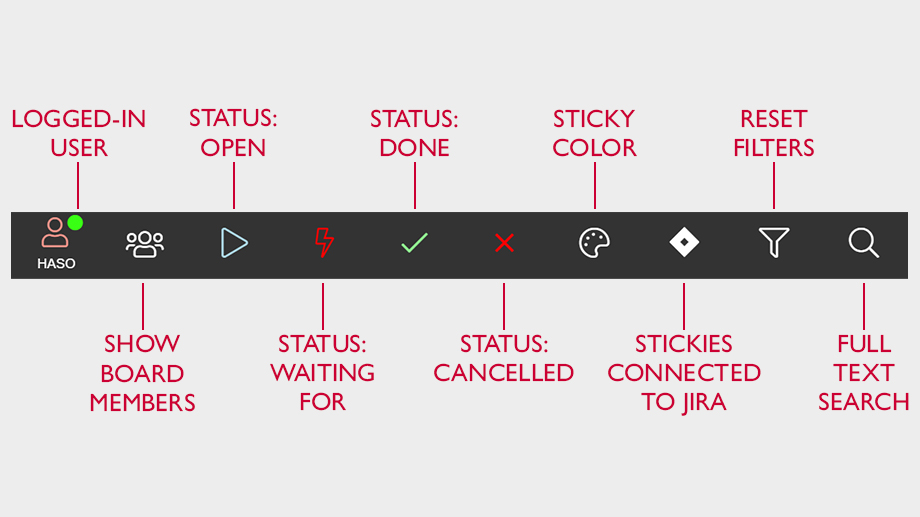
Die Filter Bar bietet diverse Filter und eine Volltextsuche - und macht Ihre SCRUM-Meetings noch schneller und effizienter.
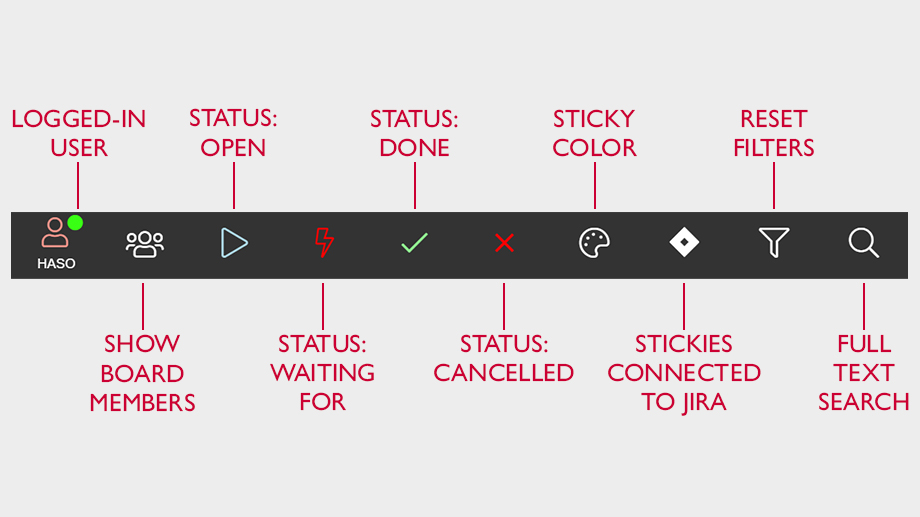
Die Filter Bar zeigt alle Board-Mitglieder. Diejenigen, die eingeloggt sind, sind mit einem grünen Punkt neben ihrem User Icon gekennzeichnet. Wenn Sie auf ein User Icon klicken, werden alle IntelliStickies gefiltert, bei denen der User entweder der Sticky Owner oder ein Assignee ist. Es ist möglich, mehrere User gleichzeitig auszuwählen.
Neben den User Icons finden Sie Optionen zum Filtern Ihrer IntelliStickies nach deren Status: Open, Waiting for, Cancelled oder Done.
Seit Version 01/2020 ist es auch möglich, nach allen mit Jira verknüpften IntelliStickies zu filtern.
Durch Klicken auf den Filter-Button rechts werden alle Filter zurückgesetzt.
Sie können Ihre IntelliStickies auch nach Farbe filtern – dies ist besonders praktisch, wenn Sie verschiedene Farb-Kategorien für Ihre Tasks definiert haben oder mehrere Projekte in einem Board verwalten.
Tipp: Alle Filter können gleichzeitig angewendet werden!
Volltextsuche: Ganz rechts in der Filter Bar finden Sie den Button für die Volltextsuche. Verwenden Sie die Suchfunktion, um alle im Board enthaltenen IntelliStickies, die Ihr Keyword enthalten, zu finden.